
안녕하세요? 수구리입니다.
이번 포스팅에서는 PostgresSQL 이라는 DB를 소개하고 설치법과 Nest 프로젝트에 연동하는 방법에 대해서 알아 보자!
어느 곳에서든지 DataBase는 필수이다. MongoDB라는 비정형 DB와 MySQL이라는 정형 DB는 많이 보기도 하고,
익숙한데, Postgres는 처음 사용해보는 DB라서 어떨지 매우 궁금한 상태로 포스팅을 작성하는 중이다.
우선, 설치할 두 가지는 다음과 같다.
1. PostgresSQL
2. pgAdmin
여기서 pgAdmin은 DB를 보는 도구이다.
[ Windows 에서 PostgresSQL 설치 ]
PostgreSQL: Windows installers
PostgreSQL: Windows installers
Windows installers Interactive installer by EDB Download the installer certified by EDB for all supported PostgreSQL versions. Note! This installer is hosted by EDB and not on the PostgreSQL community servers. If you have issues with the website it's hoste
www.postgresql.org
[ Mac 에서 PostgresSQL 설치 ]
https://postgresapp.com/downloads.html
Postgres.app – the easiest way to get started with PostgreSQL on the Mac
Postgres.app is a full featured PostgreSQL installation packaged as a standard Mac app.
postgresapp.com
윈도우 기준으로 위의 사이트에 들어가서

Download the installer 라고 링크가 걸려있는 부분을 클릭
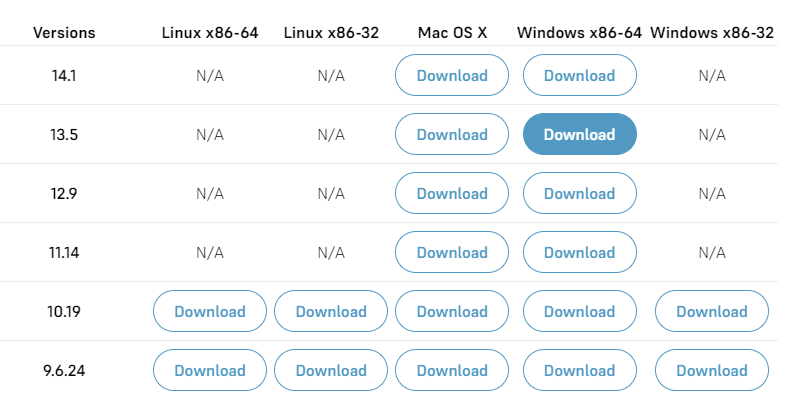
클릭하면 version들과 각 운영체제에 맞게 버튼이 있다.
필자의 경우 13.5 version에 Windows x86-64를 클릭해 설치했다.
중간에 설치를 진행하다보면 비밀번호를 설정해주고, 어디에 설치할지 묻는데
그냥 Next를 해주고 설치를 하였다.
postgre를 설치하다 보면 무슨 Stack Builder라는 추가로 설치할 ? 것들을 물어보는데
여기서 필자의 경우는 language pack 만 설치를 진행해 주었다.
설치가 다 끝나면
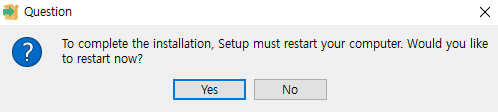
이런식으로 재시작을 할건지 묻는데 이런건 해주도록 하자!
[ Windows Mac 공통 pgAdmin 설치 ]
pgAdmin 같은 경우 윈도우와 맥 공통으로 pgAdmin을 설치하면 된다.
Download
Download pgAdmin is a free software project released under the PostgreSQL licence. The software is available in source and binary format from the PostgreSQL mirror network. Because compiling from source requires technical knowledge, we recommend installing
www.pgadmin.org
위의 링크를 타고 가면 아래와 같이 pgAdmin 4가 있고 아이콘들이 있는데

여기서 필자는 윈도우 환경이기 때문에 가장 오른쪽에 있는 Windows를 클릭하였다.
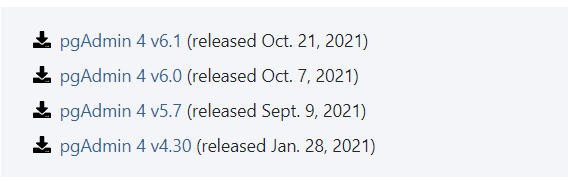
그리고는 가장 최근 버전을 클릭하면

위와 같은 목록이 있는데 여기서 그냥 설치 실행파일 .exe를 클릭해서 설치를 진행하였다.
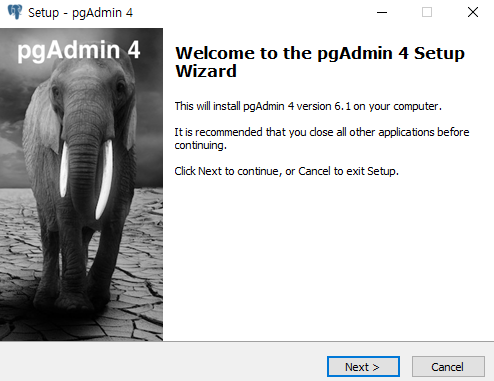
설치 실행 파일을 실행하면 코끼리가 반겨준다.
동의.. 다음.. 다음.. 설치.. 하면 pgAdmin 설치 완료!
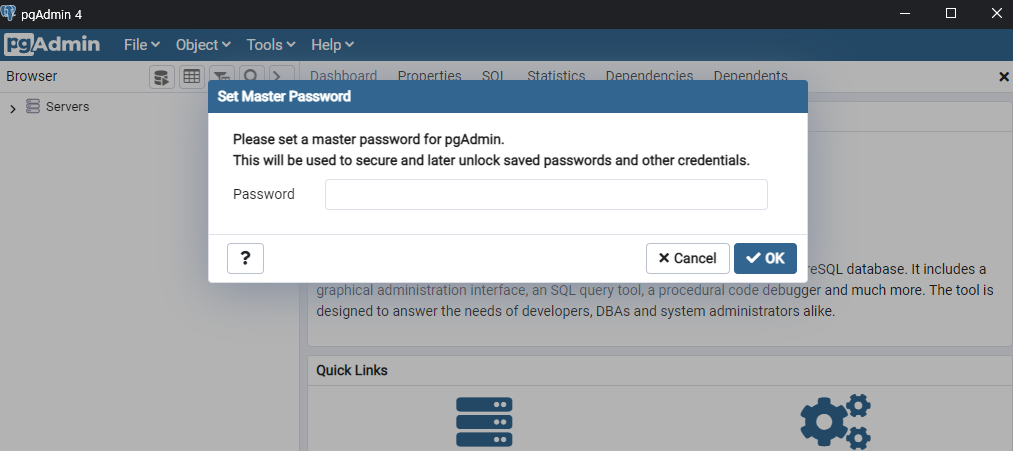
pgAdmin을 실행하면 첫 화면에서 비밀번호를 설정하라고 하니 설정을 해주고..
pgAdmin을 사용해서 postgreDB를 생성해보도록 하자.
[ pgAdmin으로 postgreDB 생성하기 ]

위의 사진과 같이 클릭 클릭..
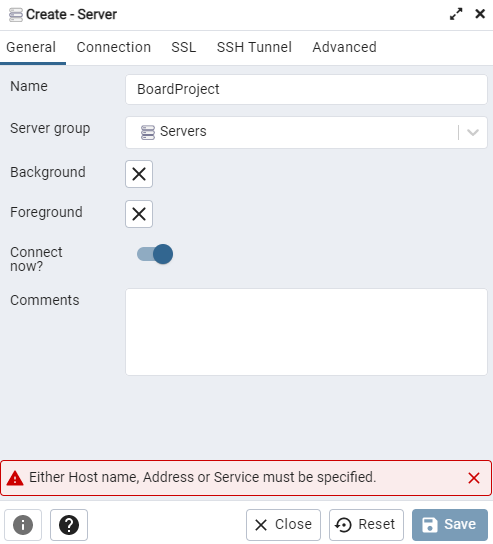
서버의 이름을 입력하고 바로 옆의 Connection Tap 으로 이동 후 아래와 같이 입력
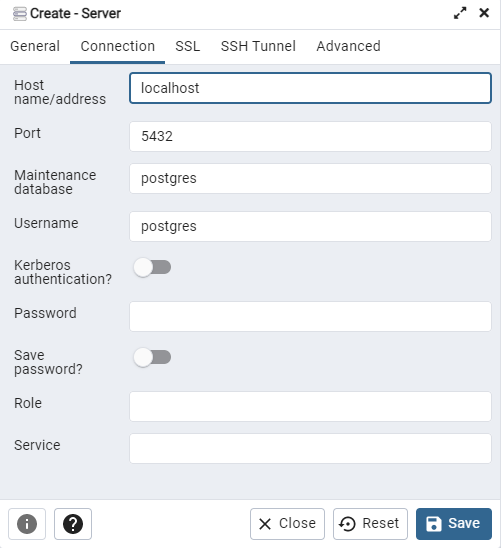
port 같은 경우는 초기에 설치시에 5432로 설정을 주었기 때문에 바꾸지 않았다면 그대로 두자.
아래쪽에 Password는 기본 password인 postgres로 입력해주고
!주의! 만약 postgreSQL 설치 시 본인이 password를 따로 입력해주었다면, 그 비밀번호를 입력!
아래에 Save password? Toggle을 활성화 시켜주도록 하자. 안그러면 계속 password를 입력해야 할 듯?
그 뒤, Save 버튼 클릭을 하면 아래와 같은 창이 나온다.
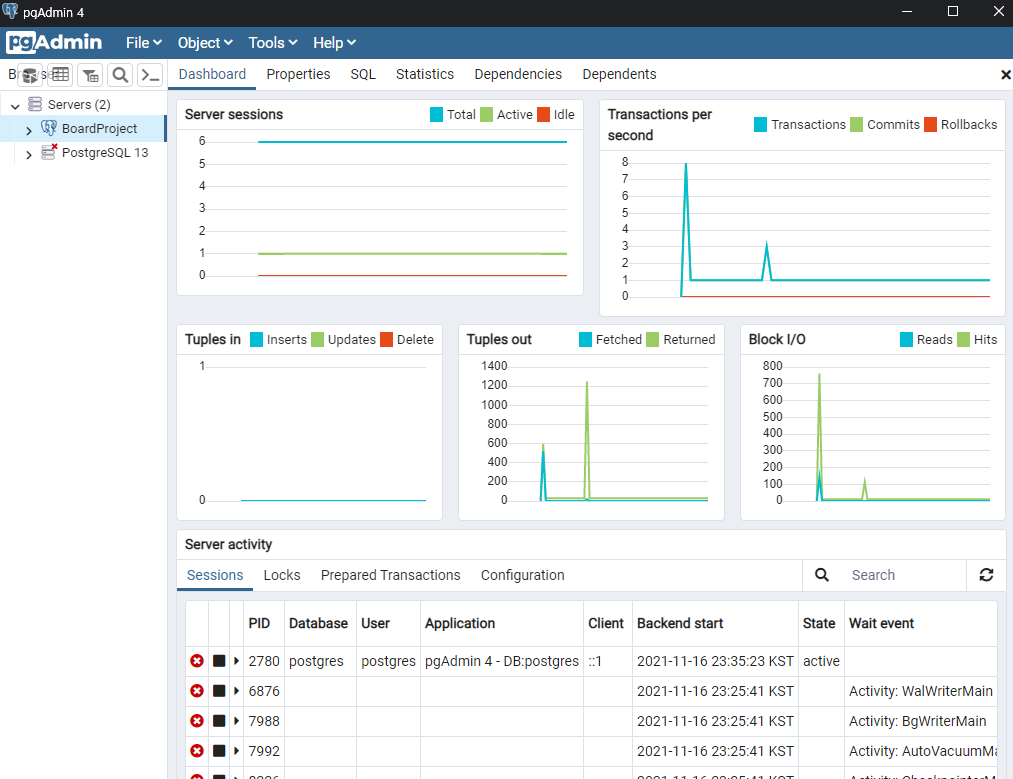
뭐가 상당히 많고 복잡해보인다.. 그래프도 있어서 신박하달까?
여기까지 왔다면 Server가 생성되어진 것이다.
Server가 생성되어졌다면 이 Server안에 DB를 만들어 주어야 한다.
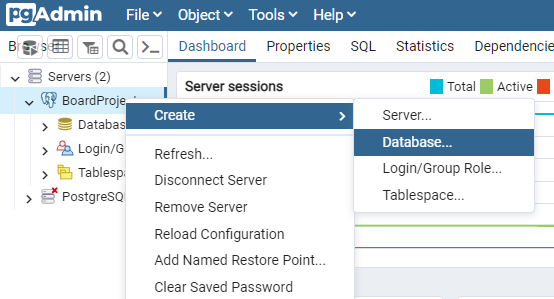
위의 그림처럼 클릭 .. 클릭 ..
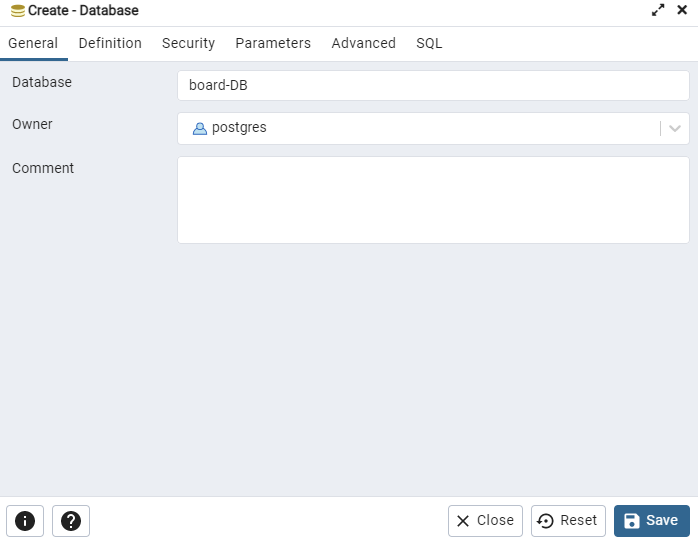
DB 이름을 입력하고 Save!
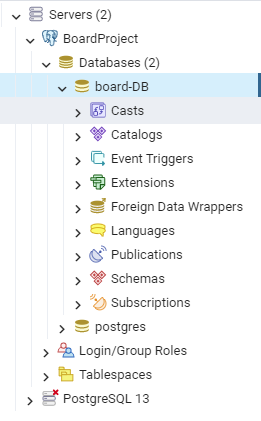
좌측에 뭐가 또 상당히 많이 생겼다!
이상으로 Postgre를 설치하고, 사용하기 위해서 pgAdmin을 사용해서 서버와 DB까지 만들어보았다!
뭔가 설치하는게 굉장히 많지만 딱히 설정을 해줄 것들이 적어서 그런가? 오히려 간단한 것 같았다.
다음 포스팅에서는 생성된 DB와 Nest project를 연동하여 사용해보도록 할 예정이다.
pgAdmin이라는 tool이 익숙해지도록 노력해보자! 아자!
'🌈 프로그래밍 > Nest JS' 카테고리의 다른 글
| [ Nest ] postgresDB를 이용한 CRUD 앱 만들기 (1) (2) | 2021.12.21 |
|---|---|
| [ Nest JS ] TypeORM & pg module 설치 명령어 (0) | 2021.11.17 |
| [ Nest JS ] Hot reload 설정하기 (0) | 2021.11.09 |
| [ Nest JS ] 기본 프로젝트에서 Nest 로직 흐름 (0) | 2021.10.14 |
| [ Nest JS 소개 ] Nest JS 프로젝트 시작하기 (4) | 2021.10.13 |